当前位置:主页 > Windows7文章资讯 >
电脑电池不经用win7省电模式如何开启以来省电
更新时间:2018-11-29 作者:win7系统下载 来源:www.win71234.com
电脑电池不经用win7省电模式如何开启以来省电?
使用笔记本电脑的用户都希望自己的电脑笔记本既能高速运行又能合理省电,那怎么设置才能更省电呢?下面小编就分享一下怎么在Win7系统下设置省电模式。
推荐:ghost win7 32位系统
1.从开始菜单进入控制面板
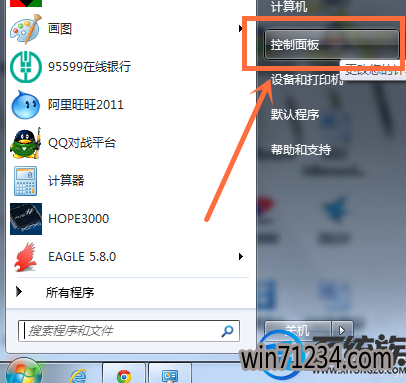
2.选择系统和安全
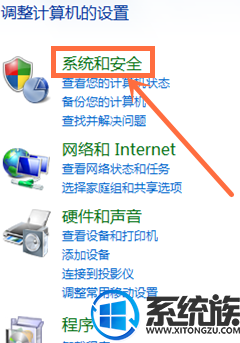
3.选择电源选项进入
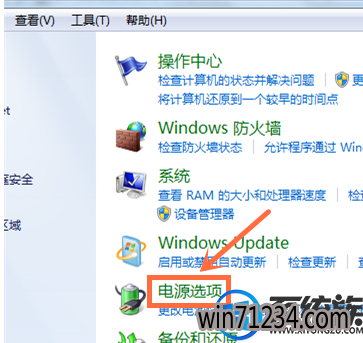
4.选择节能电源计划
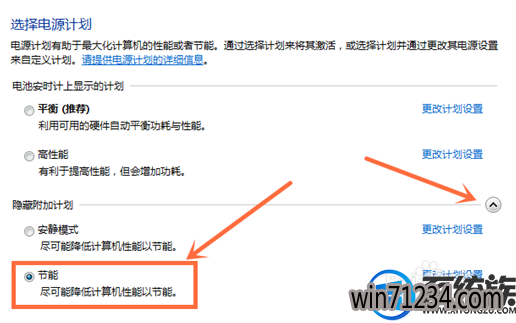
5.当然没这么简单就完成,我们还要看看节能电源计划里面有些什么设置可以让计算机省电的。选择节能计划后面的更改计划设置
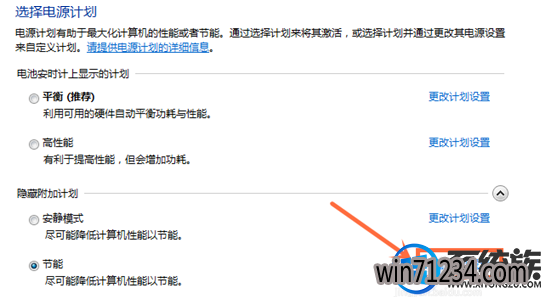
6.使用电池时,要省电,降低显示亮度的时间尽量设短,关闭显示器的时间也尽量设短,再设定一定时间后使计算机进入休眠状态。计划高度也尽量减少,前提是不影响你的正常使用。设定好后,计算机在设定的时间内无操作的话,就会首先降低显示器亮度,接着关闭显示器,再接着计算机休眠,这样就可以大大的省电了。
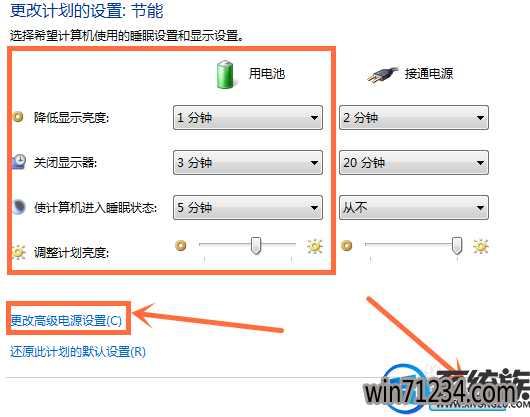
以上就是打开win7系统省电模式的方式,如果你也需要为自己的笔记本电脑开启省电模式,不妨试试上述操作方法,希望对你有所帮助。
使用笔记本电脑的用户都希望自己的电脑笔记本既能高速运行又能合理省电,那怎么设置才能更省电呢?下面小编就分享一下怎么在Win7系统下设置省电模式。
推荐:ghost win7 32位系统
1.从开始菜单进入控制面板
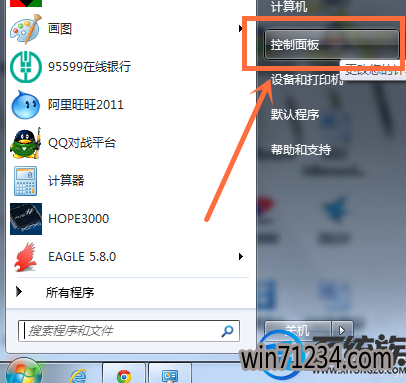
2.选择系统和安全
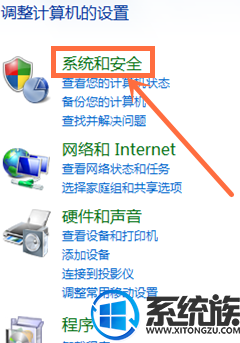
3.选择电源选项进入
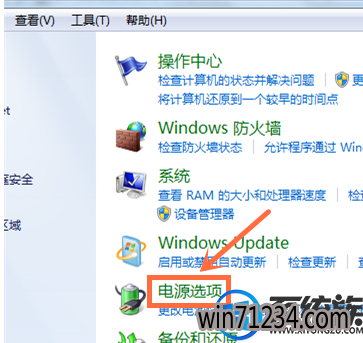
4.选择节能电源计划
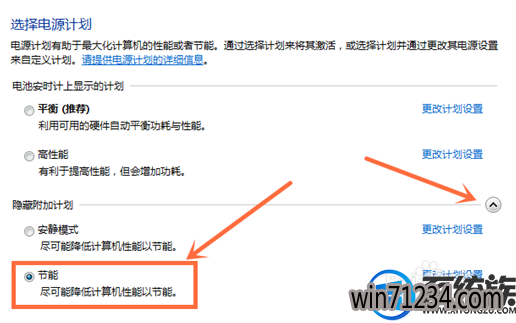
5.当然没这么简单就完成,我们还要看看节能电源计划里面有些什么设置可以让计算机省电的。选择节能计划后面的更改计划设置
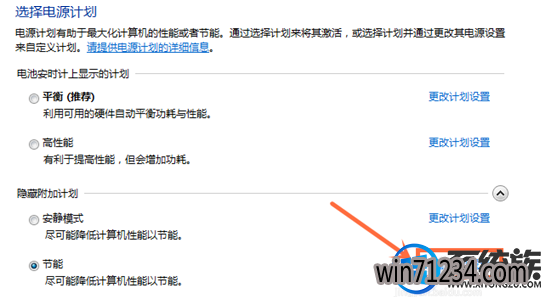
6.使用电池时,要省电,降低显示亮度的时间尽量设短,关闭显示器的时间也尽量设短,再设定一定时间后使计算机进入休眠状态。计划高度也尽量减少,前提是不影响你的正常使用。设定好后,计算机在设定的时间内无操作的话,就会首先降低显示器亮度,接着关闭显示器,再接着计算机休眠,这样就可以大大的省电了。
记得保存修改哦!
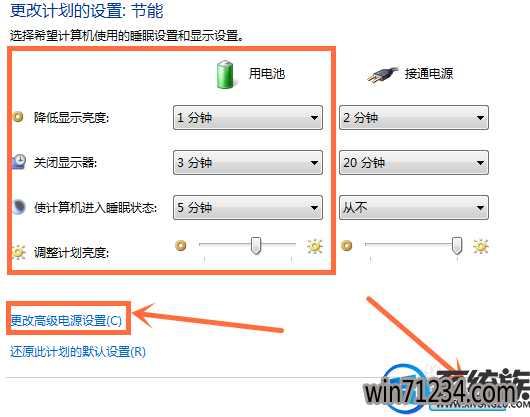
以上就是打开win7系统省电模式的方式,如果你也需要为自己的笔记本电脑开启省电模式,不妨试试上述操作方法,希望对你有所帮助。
相关Windows7文章资讯推荐
- win10技术员系统中怎么映射网络驱动器 2018-05-16
- win10老友系统集显禁止后电脑出现黑屏怎么处理 2018-05-07
- winip地址冲突局域网网络问题要如何处理 2018-09-14
- Win10大番茄专业版系统文件被加密提示要钱的解决方法 2018-04-10
- xp u深度装机版系统u盘安装,手把手教你如何成功安装 2018-03-21
- win10激活失败错误代码0x10007007B如何处理? 2018-11-29
- win7如何调整黑屏模式时间开启节能模式 2018-09-12
- 大师帮你笔记本win10系统找不到5Gwifi无线网信号的问题? 2019-11-07
- win7网络连接断开后如何恢复连接 2018-09-26
- win1064位官网版纯净版林雨木风系统下载 2018-05-11
win7 64位系统排行
Windows7文章资讯推荐
- win7系统如何自动获得ip|win7系统自动获得ip的处理办法11-29
- win10黑鲨系统下把视频里的音乐提取出来的办法11-29
- 小编帮你2017年2月最新桌面系统市场份额:win10占25.19%win7仍第一的11-04
- win7影子系统PowerShadow Master创建和使用教程09-08
- 笔者设置win10系统开启游戏模式的步骤?11-09
- 升级win10 u教授装机版系统后QQ语音别人听不到我的声音怎么办03-29
- Win10 u大侠系统下载识别不了51单片机怎么办?Windows10无法识别02-28
- 笔记本win7小熊纯净版系统,教您笔记本怎么重装win703-19
- win7色调如何调到11|win7色调调到11的办法09-20
 win7系统下载
win7系统下载




